Zip è un formato comunemente usato per comprimere i file, indicato dal nome del file .zip. Le persone usano i file zip per ridurre drasticamente le dimensioni di un file per un'archiviazione più accessibile o per adattarsi ai limiti di dimensione per la posta elettronica.
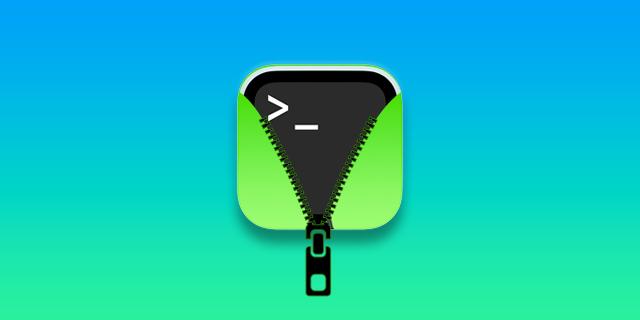
Quando i file vengono decompressi, tornano alla loro normale dimensione e funzione. Ma alcuni errori diffusi possono verificarsi durante il processo di decompressione.
Questo articolo spiega di più sugli errori durante l'espansione dei file zip e fornisce soluzioni al problema di decompressione.
Correzioni comuni per "Impossibile espandere Zip" su un dispositivo Mac
Diversi errori comuni possono causare problemi durante l'espansione dei file zip sul Mac.
#1. Scarica Incompleto
Se il file zip non viene scaricato correttamente, puoi ricevere errori durante l'espansione del file. In genere, ciò si verifica se si verifica un'interruzione di Internet durante il download. Puoi anche riscontrare un download incompleto se esci dalla finestra da cui stavi scaricando troppo velocemente. Ciò potrebbe aver interrotto la connessione tra la fonte del download e il tuo Mac.
Se ritieni che un download incompleto sia la causa dell'errore, prova a scaricare nuovamente il file.
#2. Autorizzazioni
È necessaria l'autorizzazione per espandere un file zip. Se hai scaricato il file da un sito Web, probabilmente non disponeva di alcuna autorizzazione. Se hai ricevuto il file da una fonte non pubblica, devi chiedere loro se ci sono permessi speciali sul file zip. In tal caso, devono concederti il permesso di aprirlo e inviarlo nuovamente.
#3. Protezione della password
Alcune cartelle/file compressi richiedono una password per sbloccarli. Il proprietario di solito pubblica la password da qualche parte nel sito o nella pagina di download.
#4. Dimensione del file
Se il file compresso originale è troppo grande, il tuo Mac non può decomprimerlo. Dovrai utilizzare il Terminale per decomprimere file enormi. Consulta le sezioni aggiuntive di seguito per informazioni su come espandere file zip di grandi dimensioni utilizzando il Terminale.
#5. Compressione incompleta
Potresti avere difficoltà ad espandere un file zip se la compressione originale è stata eseguita in modo errato. Fattori comuni che potrebbero interrompere il processo di compressione sarebbero se il computer si spegne improvvisamente, si verifica un'interruzione di corrente o il file viene spostato dalla sua posizione originale.
Se si verifica un'interruzione durante il processo di compressione, il file viene danneggiato. Sfortunatamente, non c'è modo di riparare un file zip danneggiato durante la compressione. È necessario tornare al file originale e riavviare il processo di compressione. Questo dovrebbe risolvere il problema.
Qual è l'errore 1 associato all'impossibilità di espandersi?
Se hai provato a espandere un file zip sul tuo Mac e hai ricevuto la casella di errore di Archive Utility, probabilmente hai ricevuto "Errore 1-Operazione non consentita" come risultato. Questo è uno degli errori zip più comuni quando l'espansione fallisce. I motivi di questa espansione non riuscita potrebbero essere uno dei motivi sopra elencati in questo articolo. Se ricevi questo messaggio di errore, apri il file zip tramite il terminale del tuo Mac.
Per decomprimere un file nel Terminale:
- Aprire "Cerca" nel menu in alto sul tuo Mac e vai a "Applicazioni".

- Naviga verso il "Utilità" cartella.

- Fare doppio clic su "Terminale."

- Copia/incolla il seguente comando senza virgolette:
“Unzip [filename].zip" Sostituire "filename” con il nome del file che stai tentando di espandere.
- Premere "Accedere" sulla tua tastiera.

Il file dovrebbe iniziare a decomprimersi immediatamente. Se il terminale non è in grado di aprire il file zip, potrebbe verificarsi un errore di download.
Scarica nuovamente il file zip sul tuo Mac e prova ad aprirlo di nuovo. Il file dovrebbe espandersi senza problemi se l'errore deriva da un errore di download.
Che cos'è l'errore Zip 79?
L'utilità di archiviazione fornisce il seguente codice di errore a molti utenti Mac che tentano di espandere un file zip: "Errore 79: tipo o formato di file inappropriato." Molto probabilmente, ricevi questo errore perché il download del file zip è stato interrotto o non è stato eseguito correttamente. Prova a riscaricare il file sul tuo Mac. Non chiudere il sito Web da cui stai scaricando quando scarichi nuovamente il file zip. Se l'errore si verifica di nuovo, la tua prossima migliore opzione è aprire il file utilizzando il terminale del tuo Mac.
Per espandere un file zip nel Terminale:
- Tenere premuto il "Comando + Spazio" chiavi. Si aprirà l'app Spotlight.

- Tipo “
Terminal“ nella barra di ricerca di Spotlight e premi il tasto "Accedere" chiave.
- Quando si apre il Terminale, copia e incolla quanto segue senza virgolette:
“unzip [filename].zip.” Sostituire "[filename]” con il nome del file zip.
- Premere "Accedere" sulla tua tastiera.

Il tuo file dovrebbe iniziare ad espandersi.
Correzione dell'errore "Nessun file o directory di questo tipo".
L'espansione di un file zip su Mac può comportare "Errore 2: file o directory non presenti". Questo errore deriva dall'utilità di archiviazione che non comprende il nome del file e quindi pensa che il file non esista. Il modo migliore per correggere questo errore è scaricare nuovamente il file. Cerca di non lasciare che il computer vada in stop o di lasciare il sito Web da cui stai scaricando.
Dopo aver scaricato il nuovo file zip, puoi aprirlo.
Correzione dell'errore 22
Quando si espande un file zip, alcune persone ricevono un errore standard: "Errore 22-Argomento non valido." Questo errore è in genere causato da file spazzatura che interferiscono con il tuo computer. Il modo migliore per gestire i file spazzatura è eliminarli. Puoi risolvere l'errore 22 eliminando la cache sul tuo Mac. Utilizzare i seguenti passaggi:
- Avvia il "Cerca" finestra e fare clic "Andare."

- Selezionare "Vai alla cartella".

- Tipo "~/Library/Caches" nella casella di testo e premere Invio.

- Una serie di cartelle apparirà sullo schermo. È necessario fare clic su ciascuna cartella ed eliminare i file lì. Si prega di non eliminare la cartella, in quanto potrebbe causare errori dell'app.

Una volta eliminati questi file, il file dovrebbe espandersi. Se ci sono troppe cartelle da cancellare manualmente, dovresti investire in un programma che cancellerà automaticamente questi file. Molti di questi programmi possono essere tutti impostati per cancellare regolarmente la cache, il che può aiutare a evitare errori futuri.
Impossibile espandere il file zip su un Mac: autorizzazione negata
Probabilmente non hai accesso se hai ricevuto un messaggio di errore che diceva "Permesso negato" quando si tenta di espandere un file. L'utente originale che ha compresso il file deve darti l'autorizzazione necessaria per decomprimere il file. Se sai di avere il permesso di aprire il file zip, prova a spostarlo in un'altra cartella. L'espansione di una cartella in una cartella del server può causare questo errore se si dispone solo dell'accesso in lettura alla cartella. Sposta il file di compressione sul desktop, dove puoi leggere e scrivere i file archiviati. Questo dovrebbe risolvere il problema.
Espandere tutti i tuoi file zip
Sebbene l'utilizzo di un file zip sia uno dei modi migliori per comprimere file di grandi dimensioni, hanno la reputazione di produrre errori sui Mac. Affrontare un errore durante l'accesso ai file può essere frustrante, a causa di download errati o compressioni interrotte. Quando l'espansione funziona, è un processo così semplice che molti lo preferiscono ancora rispetto ad altre opzioni.
Hai mai ricevuto un codice di errore durante l'espansione di un file zip sul tuo Mac? Quale errore era e come l'hai risolto? Facci sapere tutto della tua esperienza nei commenti qui sotto.




